
Как смотреть прямые трансляции в «Instagram» с компьютера?
Не так давно социальная сеть «Instagram» обзавелась функцией прямого эфира, предназначенной для пользователей. Ранее о такой возможности никто даже не думал, прямые трансляции были доступны только в таких соцсетях, как, например, «Перископ» или «Фейсбук».

Смотрим прямые трансляции в «Instagram» с компьютера
Но теперь в «Instagram» вы можете включать прямой эфир и общаться со своими подписчиками. К тому же, все это делается довольно просто и с комфортом.
Многие пользователи спрашивают, как смотреть прямые трансляции в «Instagram» с компьютера, так как это наиболее удобно? Узнаем об этом в нашем обзоре.
Прямые трансляции в «Instagram»
Для начала рассмотрим подробно, как работает функция прямой трансляции в «Instagram». Если вы хотите создать собственную трансляцию, тогда вам необходимо:
- Иметь зарегистрированный аккаунт в «Instagram»
- Быстрый стабильный Интернет
- Хороший производительный гаджет
Также вам нужно иметь в виду, что все трансляции длятся не более одного часа. Для запуска эфира нажмите на значок камеры (как, например, при съемках фото), проведите пальцем справа налево (переключение с обычного режима на режим «Прямого эфира») и нажмите на кнопку «Начать»:
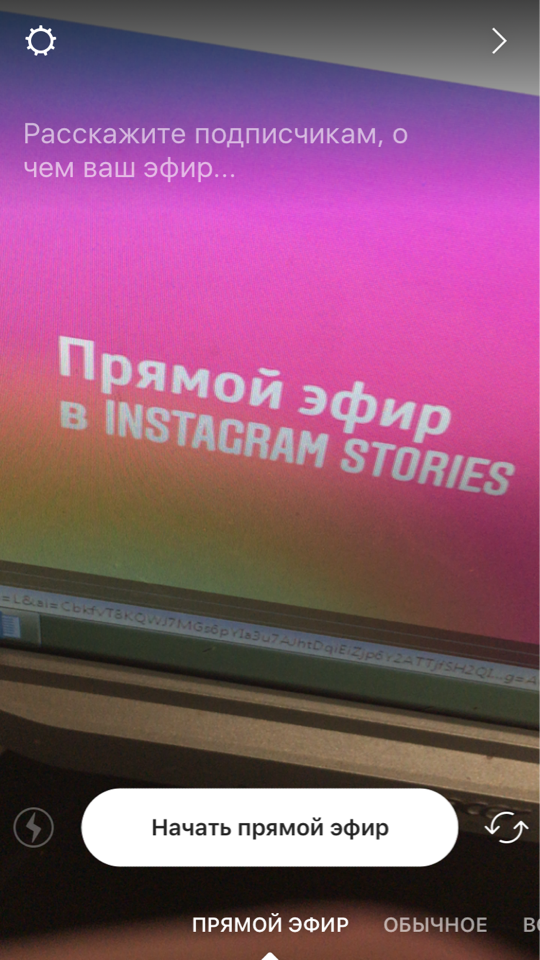
Смотрим прямые трансляции в «Instagram» с компьютера
Как только трансляция будет запущена, ваши подписчики будут уведомлены об этом. Но мы рекомендуем уведомлять их об этом заведомо, так сказать, анонсировать прямой эфир, чтобы в назначенное время собралось как можно больше зрителей.
Более подробную информацию, как запустить прямую трансляцию в «Instagram», узнайте здесь.
Как смотреть прямой эфир в «Instagram» с компьютера?
Сразу стоит отметить, что просмотр прямых трансляций в «Instagram» через компьютер или ноутбук возможен только с помощью стороннего программного обеспечения. Об этом мы поговорим ниже.
Как включить прямую трансляцию в «Instagram», мы уже знаем. Теперь попробуем смотреть прямые эфиры с компьютера в данной социальной сети. Через гаджет сделать это не проблема, но в случае с компьютером нам понадобится специальный эмулятор «BlueSacks», который вы можете скачать по следующей ссылке.
После скачивания установить программу не составит труда. Это делается обычным способом – запускаем файл, указываем место установки и далее просто следуем инструкции установщика. Далее делаем следующее:
- Запускаем установленную программу и ждем, пока эмулятор просканирует компьютер и выполнит все необходимые операции. На это уйдет некоторое время в зависимости от мощности вашего ПК.
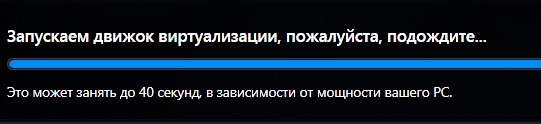
Смотрим прямые трансляции в «Instagram» с компьютера
- Далее программа потребует авторизоваться или зарегистрироваться в системе «Google» (поскольку это эмулятор, имитирующий телефон на вашем компьютере). Авторизуйтесь или зарегистрируйтесь в «Гугле».
- Затем пройдите в раздел «Центра приложений» в верхней левой части экрана. После, в поисковой строке справа наберите «Instagram» и осуществите поиск.

Смотрим прямые трансляции в «Instagram» с компьютера
- Дальнейшие действия будут такими же, как если бы вы скачивали приложения на телефоне. Поисковик найдет приложение «Instagram» (оно будет первое в списке), установите его на компьютере, нажав на «Установить». После установки приложение будет в разделе «Мои приложения».
- Запустите приложение «Instagram» на компьютере, авторизуйтесь в социальной сети.
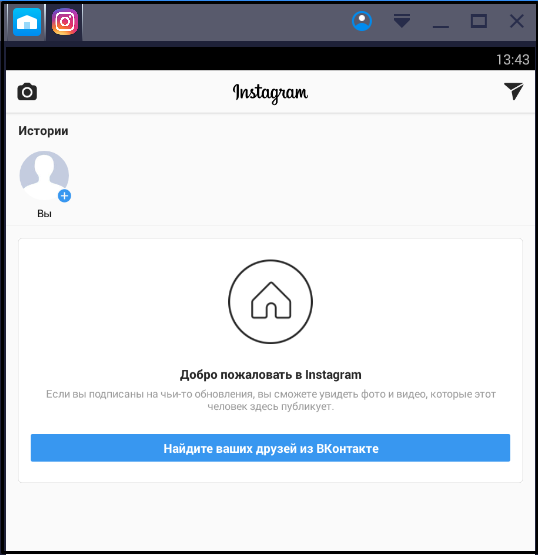
Смотрим прямые трансляции в «Instagram» с компьютера
После этого вы сможете просматривать онлайн-трансляции в «Instagram». Если пользователь, на которого вы подписаны, включит трансляцию, вы увидите наверху специальное уведомление (розовое окаймление вокруг аватара пользователя). Нажмите на аватар и смотрите прямую трансляцию.
